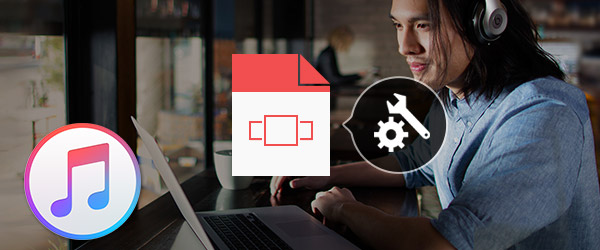
iTunes ist ein Programm, mit dem die Benutzer Dokumente verwalten, verschiedene Mediendateien wie Audio, Videos sowie Bilder und E-Bücher mit Ihrem Gerät synchronisieren können. iTunes kann sogar alle diese Dateien in einen Ordner schnell und vollständig konsolidieren, damit Sie sie leicht finden können. Es funktioniert, indem Sie die Kopien von Mediendateien auf Ihrer Festplatte erstellen und die Kopien in den Ordner "iTunes Media" legen, die sich standardmäßig im Ordner "Musik" befindet.
Wenn Sie iTunes-Dateien in der Mediathek zusammenlegen möchten, brauchen Sie im Wesentlichen ein Programm. Mit diesem Programm können Sie die Kopien aller Musik auf Ihrem Computer in einen Ordner setzen. Es bedeutet, dass iTunes auf jedes Lied zugreifen wird, wenn die Musik in Ihrem Computer gespeichert werden. Es bedeutet auch, dass iTunes alle Ihre Musik-Dateien auf Ihrem Computer finden wird und sie in einer einzigen Datei für die Verwaltung hinzufügen. Wenn Sie ein Betriebssystem wie Windows verwenden, müssen Sie die iTunes-Mediathek manuell einrichten, um iTunes-zusammengelegte Dateien zu erstellen. Die Bedienungsschritte zum Zusammenlegen der iTunes-Mediatheken werden von dem Betriebssystems oder der iTunes-Version leicht beeinflusst. Aber der Unterschied zwischen folgenden Methoden ist sehr winzig.
- Teil 1: iTunes-Ordner organisieren
- Teil 2: iTunes-Mediathek zusammenlegen
- Teil 3: Verdoppelte Objekte mit iTunes löschen
Bevor Sie die folgenden Schritte befolgen, um Ihre iTunes-Dateien zusammenzulegen, sollen Sie Ihr iPad, iPod oder iPhone Daten sichern iPhone Daten sichern, um ein Datenverlust bei der Konsolidierung zu vermeiden.
Teil 1: iTunes-Ordner organisieren
In den folgenden Schritte wird es gezeigt, wie man Dateien mit iTunes problemlos zusammenlegen kann.
Schritt 1 Starten Sie iTunes
Sie sollen zuerst iTunes öffnen und klicken Sie auf "Einstellungen" unter "Bearbeiten".
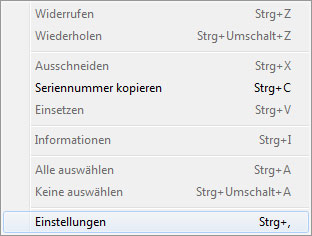
Schritt 2 Ordner zusammenlegen
Gehen Sie zu "Erweitert". Hacken Sie das Kästchen vor "Ordner für iTunes Media automatisch verwalten" ab. Behalten Sie die Wahl "Beim Hinzufügen zur Mediathek Dateien in den Ordner für iTunes Media kopieren". Dann klicken Sie auf "OK".
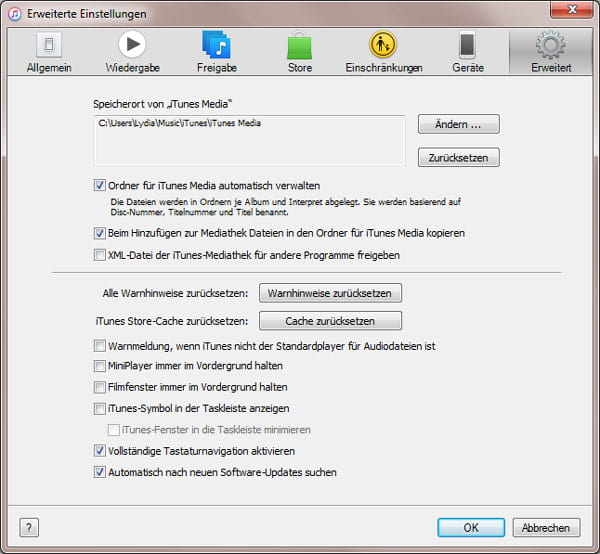
Teil 2: iTunes-Mediathek zusammenlegen
Schritt 1 Öffnen Sie iTunes und klicken Sie auf "Datei".
Öffnen Sie iTunes und zeigen Sie die Dropdown-Liste von "Datei" im iTunes. Bei "Mediathek" wählen Sie "Mediathek organisieren" aus.
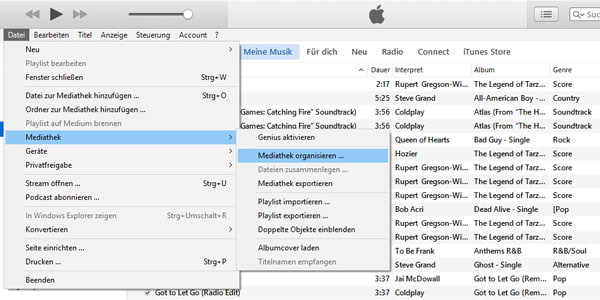
Schritt 2 iTunes-Dateien zusammenlegen
Wenn Sie das Fenster "Mediathek verwalten" sehen, hacken Sie das Kästchen vor "Dateien zusammenlegen" ab. Klicken Sie auf "OK", dann haben Sie die Ordner in iTunes schon erfolgreich zusammengelegt.
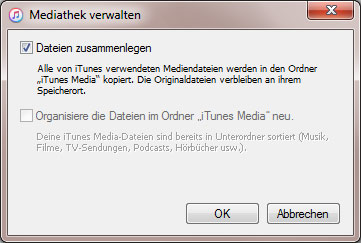
Teil 3: Verdoppelte Objekte mit iTunes löschen
Wenn Sie die Ordner in iTunes zusammenlegen, wird iTunes alle Ordner, die nicht in den zusammengelegte Ordner sind, eine kopie machen. Sie können immer noch die Daten im den originale Speicherort finden. Aber wegen des beschränkten Speicher sollen Sie die verdoppelte Daten entfenen.
Glücklicherweise gibt es eine sehr einfache Methode die doppelte Daten in iTunes zu löschen. Klicken Sie auf "Datei" auf der Oberfläche und wählen Sie "Mediathek". Dann gehen Sie zu "Doppelte Objekte einblenden".
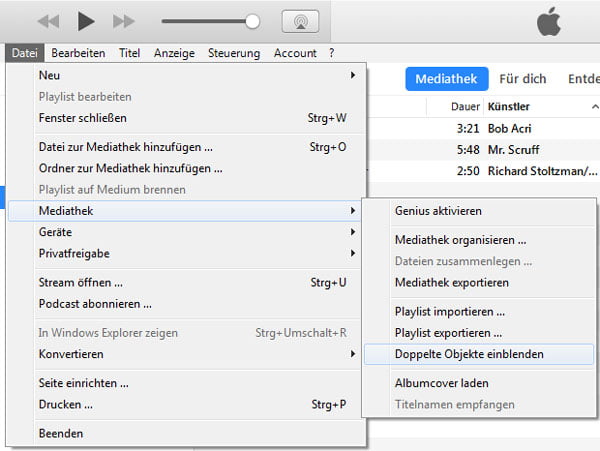
Bevor Sie die doppelte Objekte aus der Liste entfernen, sollen Sie es prüfen, ob die Songs in verschiedenen Ordner sind, weil Sie vielleicht die Songs in unterschiedlichen Albums behalten. Um solche Situation zu vermeiden, klicken Sie auf "Gleiches Album". Dann in der Liste werden nur die doppelte Daten in den gleiche Ordner gezeigt.
Vielleicht finden Sie, dass die Dateien nach der Anleitung nicht erfolgreich zusammengelegt werden. Dann betätigen Sie die Schritte nochmals. Aber das Ergebnis bleibt gleich. In diese Situation haben Sie die verdoppelten Daten schon gelöscht.




 Schreiben Sie hier den ersten Kommentar!
Schreiben Sie hier den ersten Kommentar!